下划线在word里怎么打出来?word是我们生活中很常用的一款文档编辑软件,应用领域很广泛,对于它的一些简单操作我们应该要会。有很多小伙伴在问下划线在word里要怎么打出来,今天小编将为大家介绍word打出下划线的方法,如果大家感兴趣的话,可以来这里看看。

Microsoft Office 2019
Microsoft Office 2019最新专业版是一款相当出色的办公室文档办公专用工具,界面整洁,功能强大,结合了ppt制作、文档处理、execl数据处理,还可以在线插入图表、函数、动画、过渡效果等等,非常好用,欢迎对office感兴趣的小伙伴下载体验。
下划线在word里怎么打出来
1、打开word文档,在工具栏中选中“开始”选项。
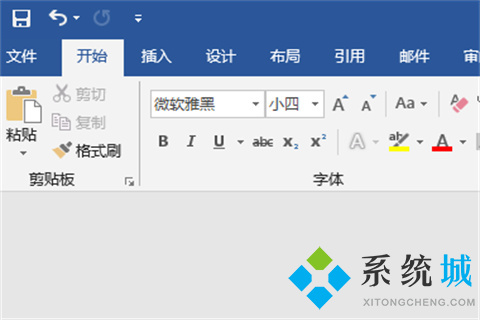
2、然后点击下图中标识的下划线选项。
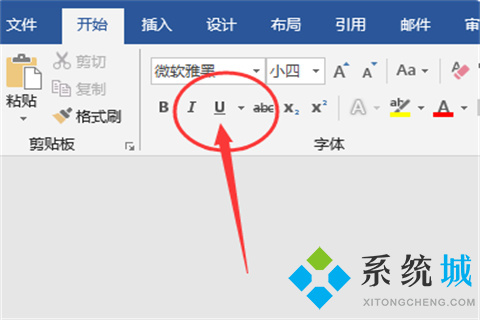
3、然后在键盘中敲击“空格键”就能出现空白的下划线了。
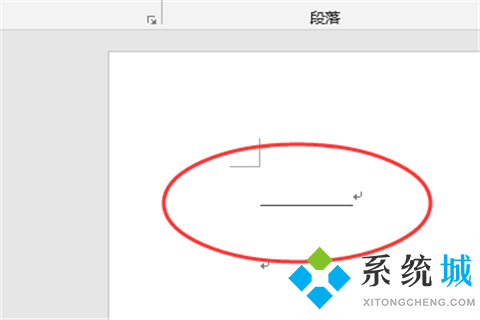
4、如果是需要在已经有的文字下面添加长下划线,可以先选中文字。
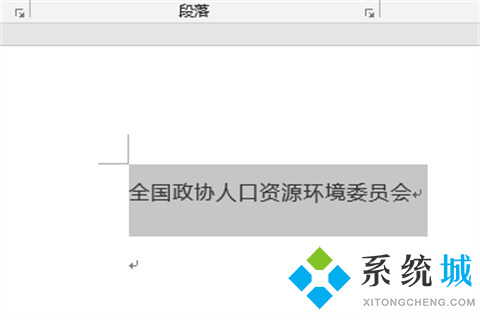
5、再点击“下划线”选项,即可对选中文字添加下划线。
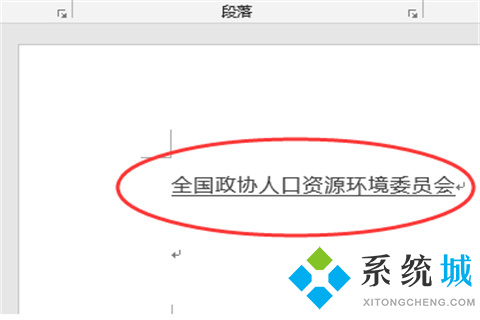
以上的全部内容就是今天小编给大家带来的关于下划线在word里怎么打出来的具体方法了,大家有需要的可以来这里看看,希望对大家有帮助。
 站长资讯网
站长资讯网